- Base de conocimientos
- Cuenta y configuración
- Integraciones
- Conecta HubSpot y Jira
Conecta HubSpot y Jira
Última actualización: 15 de enero de 2025
Disponible con cualquiera de las siguientes suscripciones, a no ser que se indique de otro modo:
Conecta HubSpot y Jira para crear y actualizar incidencias de Jira dentro de HubSpot desde el registro del ticket. También puedes utilizar la herramienta de workflow para enviar notificaciones a tu equipo y analizar tus incidencias de Jira utilizando las nuevas propiedades de Jira.
Antes de comenzar
-
Debes ser un super admin o tener Permisos del Mercado de aplicaciones en tu cuenta de HubSpot.
- Debes tener una cuenta de Jira Cloud. La integración no se sincronizará con instancias de Jira en servidores propiedad del cliente.
Conectar la aplicación
-
En tu cuenta de HubSpot, haz clic en el icono Mercado marketplace en la barra de navegación superior, y luego selecciona Mercado de HubSpot.
-
Usa la barra de búsqueda para localizar la integración de Jira.
-
Haz clic en Instalar app en la esquina superior derecha.
-
Revisa los permisos necesarios y luego haz clic en Aceptar.
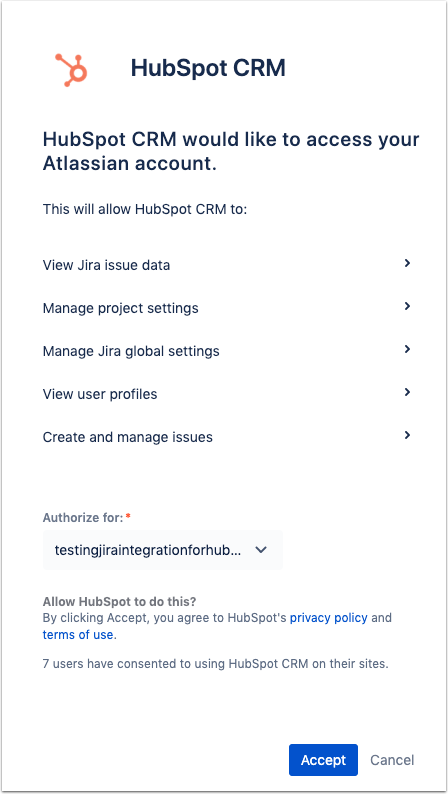
Nota: al desinstalar la aplicación Jira se eliminarán todas las asociaciones de tickets y problemas de su cuenta. Cambiar el usuario de integración no eliminará todas las asociaciones siempre que el nuevo usuario tenga la capacidad de conectar la aplicación y permisos similares o superiores a los del usuario original.
Utiliza la aplicación Jira
Una vez que la integración esté conectada, puedes crear un nuevo problema Jira desde un registro de ticket, adjuntar un problema Jira existente a un ticket y, automatizar e informar sobre tickets usando la herramienta workflows.
Crear y administrar problemas de Jira
-
En tu cuenta de HubSpot, dirígete a CRM > Tickets.
-
Haz clic en el nombre de un ticket.
-
En el panel derecho en la sección Jira, haz clic en Asociar Problema de Jira.
-
En el cuadro de diálogo, haz clic en el menú desplegable y busca un problema de Jira existente o haz clic en Crear nuevo problema de Jira para crear un nuevo problema Jira. Si estás creando una nueva incidencia de Jira, introduce los detalles de la misma.

-
Haz clic en Adjuntar problema de Jira si seleccionaste un problema de Jira existente o haz clic en Crear Problema de Jira si has creado un nuevo problema de Jira.
-
El problema de Jira aparecerá en la sección Jira en el ticket de asistencia técnica asociado, en el contacto y en la empresa.
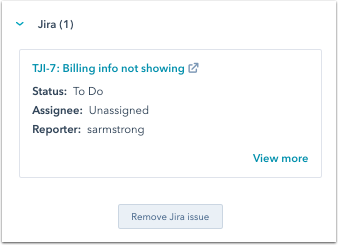
- Para ver comentarios de la incidencia de Jira asociada en la línea de tiempo del ticket, en el panel central, en la pestaña Actividad, haz clic en el menú desplegable Filtrar actividad .
- En la sección Integraciones, selecciona la casilla de comprobación Jira. Los comentarios de Jira se sincronizarán y mostrarán en la cronología del ticket de asistencia técnica.
- Para modificar el informador de una incidencia de Jira, el usuario de integraciones debe tener acceso aModificar informador en Jira.
- No es posible establecer el valor para las propiedades Responsable de problema de Jira y Estado de problema de Jira en la sección Jira en un registro de ticket.
- Puede haber un retraso en la sincronización entre un ticket de HubSpot y una incidencia de Jira, de una hora y hasta veinticuatro horas.
Eliminar una Jira desde un registro
Puedes eliminar un problema de Jira desde el registro asociado. Cuando se crea una incidencia de Jira o se asocia a un registro de Contacto o Empresa, se creará automáticamente un ticket asociado en HubSpot. El Jira se asocia entonces al nuevo ticket, y también al registro de Contacto y/o Empresa.
Nota: la acción de eliminar un problema de Jira solo se puede completar desde el Ticket asociado. Cuando se elimina el problema de Jira del Ticket, también se eliminará del registro de Contacto o Empresa asociado.
- En tu cuenta de HubSpot, dirígete a CRM > Tickets.
- Haz clic en el nombre del ticket con una incidencia de Jira asociada.
- En el panel derecho, navega a la sección Jira.
- Para eliminar un único Jira, haz clic en Acciones > Eliminar problema de Jira.
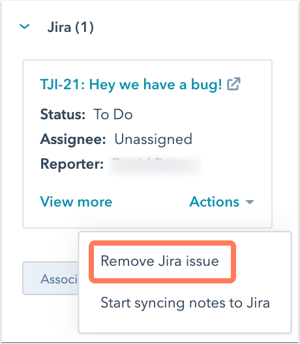
-
- Para eliminar todos los problemas de Jira asociados del Ticket, haz clic en Acciones > Eliminar todos los problemas de Jira.
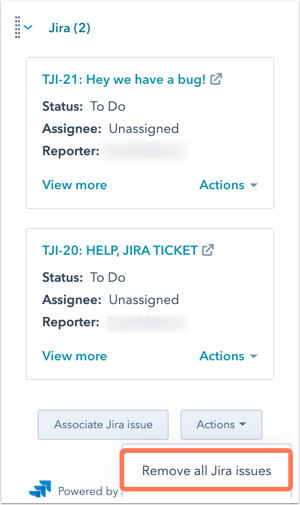
Automatiza e informa sobre los problemas de Tickets y Jira
Con la integración de Jira, puedes crear workflows para enviar notificaciones a tu equipo o al cliente a medida que se actualizan y resuelven las incidencias de Jira. También puedes crear informes personalizados para analizar tus tickets para ver cuáles problemas de Jira tienen el mayor número de tickets de HubSpot adjuntos.
Tras conectar la aplicación Jira, las propiedades que se indican a continuación se añadirán a tu cuenta y estarán disponibles para su uso en workflows e informes:
-
Estado de Problema de Jira
-
Resumen de Problema de Jira
-
ID de Problema de Jira
-
Prioridad de Problema de Jira
-
Responsable de Problema de Jira
-
Identificador de Problema de Jira
-
Enlace de Problema de Jira
-
Reporter de Problema de Jira
Nota: no es posible editar valores de propiedad relacionados con Jira en HubSpot.
Sincronizar notas de ticket y comentarios a un problema de Jira
Puedes sincronizar automáticamente notas y comentarios de los registros de ticket de HubSpot a los problemas de Jira asociados. Los comentarios se sincronizan bidireccionalmente entre HubSpot y Jira.
- En tu cuenta de HubSpot, dirígete a CRM > Tickets.
- Haz clic en el nombre del ticket .
- En el panel derecho, navega a la sección Jira.
- Haz clic en Asociar problema de Jira.
- En el cuadro de diálogo, haz clic en el menú desplegable para seleccionar tu problema de Jira. Selecciona la casilla de comprobación Sincronizar notas y comentarios de tickets con este problema de Jira Luego haz clic en Adjuntar problema de Jira.

- Para los problemas de Jira existentes que están adjuntos a tickets, haz clic en Acciones > Comenzar a sincronizar notas y comentarios con Jira.

- Las notas y comentarios sincronizados con Jira se crearán con el usuario de integración, independientemente de quién haya creado la nota en HubSpot.
- Los comentarios que existían antes de que la incidencia de Jira se asociara a un ticket de HubSpot no se sincronizarán retroactivamente.
- Los archivos adjuntos de las notas no se sincronizarán con Jira.
Crear tickets de Jira utilizando workflows (Pro y Enterprise solamente)
En workflows basados en tickets, puedes agregar una acción Crear un problema de Jira para crear automáticamente problemas de Jira desde HubSpot. Usando esta acción, puedes establecer el proyecto de problema, tipo, resumen y una descripción.
Para agregar una acción Crear un problema de Jira a un workflow:
- En tu cuenta de HubSpot, ve a Automatización > Workflows.
- Haz clic en el nombre de un workflow o crea un nuevo workflow.
- En el editor de workflow, haz clic en el icono más + para añadir una acción de workflow.
- En la barra lateral derecha, selecciona Crear incidencia de Jira.
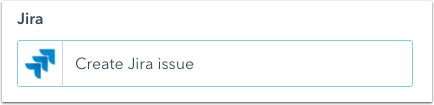
- Configura los detalles de los problemas de Jira que estarás creando.
- HubSpot extraerá automáticamente los proyectos y los tipos disponibles desde Jira. Si hay Campos de fórmula obligatorios distintos del resumen o la descripción, no podrás seleccionar el tipo de asunto.
- Puedes insertar fichas de ticket en los campos Resumen y Descripción para extraer detalles directamente desde tus tickets inscritos. Por ejemplo, puedes agregar la ficha de Estado de ticket para incluir automáticamente en el estado del ticket de HubSpot en la descripción de la Jira.
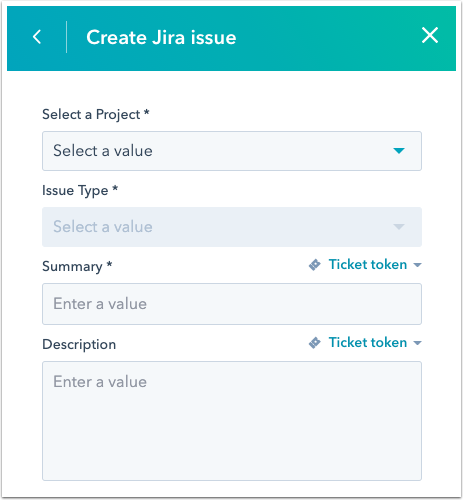
- Cuando hayas terminado de configurar los detalles del ticket, haz clic en Guardar.
Ten en cuenta: El tipo de incidencia EPIC no está disponible cuando se crea una incidencia a través de un workflow.
Sin embargo, EPIC puede utilizarse cuando se crea una incidencia de Jira manualmente a partir de un registro de ticket.
Más información sobre cómo crear workflows y configuración de workflows.